Come resettare Huawei
Da un po’ di tempo utilizzi con continuità uno smartphone o un tablet HUAWEI, ma hai iniziato a notare che non è più fluido come quando lo hai acquistato e, qualche volta, capita addirittura che si blocchi all’improvviso, rendendo impossibile il suo utilizzo.
Tranquillo, però, non è un problema irrisolvibile. Se non ci sono danni hardware, effettuando un ripristino del dispositivo allo stato di fabbrica potrai riportare quest’ultimo esattamente nello stato in cui lo hai acceso la prima volta dopo averlo acquistato, risolvendo eventuali problemi software che ora ne impediscono il corretto funzionamento.
Lo so, può sembrare una soluzione estrema e difficile, ma non ti preoccupare, perché è davvero molto semplice e allo stesso tempo è anche la soluzione migliore in casi come questi, in cui si hanno tanti problemi di funzionamento e non si riesce a individuarne la causa. Bene allora, prenditi cinque minuti di tempo, mettiti comodo e prosegui nella lettura dei prossimi paragrafi, dove ti mostrerò come resettare HUAWEI.
Indice
Operazioni preliminari

Prima di iniziare è doveroso fare alcune precisazioni, perché magari non sai esattamente cosa compara un reset allo stato di fabbrica del tuo dispositivo. Effettuando il reset, verranno rimossi dal tuo smartphone tutte le app che hai scaricato e tutti i dati salvati al suo interno, compresi documenti, foto e video. Prima di procedere, dunque, è fondamentale effettuare un backup di tutti i dati presenti sul dispositivo.
Per effettuare un backup del tuo dispositivo puoi seguire varie strade. Io personalmente ti consiglio di effettuare tutte le operazioni direttamente dal tuo smartphone, sfruttando i servizi online di Google, se hai ancora un dispositivo HUAWEI che li supporta, o utilizzando il servizio HUAWEI Cloud, che però ha uno spazio limitato se si utilizza il servizio gratuito.
In alternativa, puoi operare sul tuo PC usando il software HiSuite di HUAWEI e/o facendo una copia “manuale” sul PC di foto, video e documenti. Come dici? Non hai assolutamente idea di come si faccia un backup? Niente paura, sono qui per questo. Nel corso dei prossimi paragrafi ti illustrerò alcuni metodi validi da poter utilizzare, sia se vuoi procedere solo da smartphone, sia se vuoi procedere utilizzando un PC.
Backup dei dati sul cloud

Se vuoi effettuare un backup dei dati sul cloud agendo direttamente dal tuo smartphone o tablet è doveroso fare innanzitutto una precisazione: dal 2019, tutti i nuovi smartphone HUAWEI non dotati dei servizi Google, bensì di quelli HUAWEI (HMS). Per questo motivo, ti illustrerò due alternative da poter utilizzare, a seconda del modello in tuo possesso.
Se hai un dispositivo HUAWEI che ancora può accedere ai servizi Google, puoi utilizzare la piattaforma di quest’ultimo per effettuare un salvataggio sul cloud dei tuoi dati (e successivamente ripristinarli in caso di reset del dispositivo), come ad esempio contatti, eventi del calendario, foto, video e dati delle app installate.
Per effettuare questo tipo di backup, non devi far altro che recarti nelle Impostazioni del tuo smartphone, riconoscibile dall’icona dell’ingranaggio, e successivamente fare tap sulle voci Account e poi Google, in modo da verificare che le opzioni relative alla sincronizzazione siano tutte attive; altrimenti attivale facendo un tap sulla levetta di attivazione posta di fianco a ognuna di esse.
Ad operazione completata, torna nella schermata iniziale delle Impostazioni e fai tap sulla voce Sistema e aggiornamenti e successivamente su Backup e ripristino. Bene, ora fai tap sulla voce Backup su Google e attivala (qualora fosse disattiva) facendo un tap sulla levetta di attivazione.
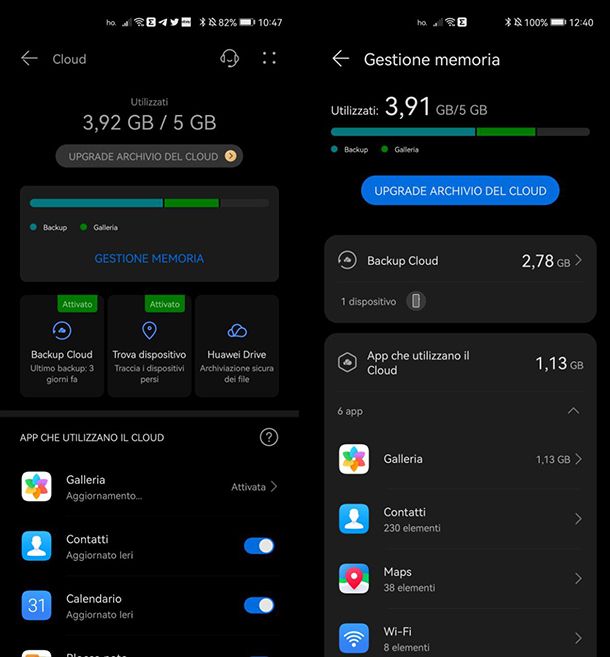
Se invece hai un dispositivo HUAWEI con HMS, puoi effettuare il backup del dispositivo utilizzando il Cloud HUAWEI. Per procedere, apri le Impostazioni dello smartphone e fai tap sul tuo account, la prima voce presente in elenco. Se non hai ancora un account HUAWEI, non devi far altro che fare tap sul pulsante Registrati, inserire email, password e tutti i dati personali richiesti: in pochi secondi il tuo account HUAWEI sarà registrato e attivo.
Bene, ora fai tap sulla voce Cloud e successivamente fai tap sul pulsante Backup Cloud. In questa schermata puoi anche decidere quali file inserire all’interno del backup facendo tap sulla voce Opzioni di backup e da qui attivare o disattivare le voci di cui vuoi effettuare il backup (ad esempio, messaggi, registro chiamate ecc.).
Per iniziare il backup ti basterà fare un tap sul pulsante Backup posto in basso e il sistema inizierà a effettuare il backup dello smartphone e caricarlo all’interno del cloud HUAWEI. Ricorda, però, che il piano gratuito di HUAWEI Cloud offre soli 5 GB di spazio. Se necessiti di più spazio dovrai sottoscrivere un abbonamento, potendo scegliere tra 50 GB, 200 GB e 2 TB di spazio sul cloud.
Per quanto riguarda le foto, per eseguirne il backup sul cloud puoi usare l’app Google Foto (solo se hai un dispositivo HUAWEI con servizi Google). Apri l’app e fai un tap sul pulsante menu che si trova in alto a sinistra e seleziona la voce Impostazioni dal menu che compare. Successivamente, fa un tap sulla voce Backup e sincronizzazione e assicurati che l’opzione Backup e sincronizzazione sia attiva (altrimenti attivala tu) e che Dimensioni caricamento sia impostato su Alta qualità. Purtroppo, però, il piano gratuito di Google Foto ti assicura solo 15 GB di spazio sul cloud, per cui assicurati di non superare tale soglia. In alternativa, dovrai scegliere uno dei piani di abbonamento proposti dall’app, che ti consentono di avere maggiore spazio a disposizione. Maggiori informazioni qui.
Se invece utilizzi un dispositivo HUAWEI con HMS, puoi effettuare un backup delle foto utilizzando Galleria Cloud di HUAWEI. Per poter attivare questa funzione, apri le Impostazioni dello smartphone e fai tap sul tuo account, la prima voce presente in elenco. Ora fai tap sulla voce Cloud e successivamente fai tap sul pulsante Galleria.
Nella schermata successiva non devi far altro che abilitare tale opzioni utilizzando la levetta di attivazione posta di fianco alla voce Sincronizzazione Galleria Cloud. Anche in questo caso ricorda che il piano gratuito di HUAWEI Cloud offre soli 5 GB di spazio. Se necessiti di più spazio dovrai sottoscrivere un abbonamento, potendo scegliere tra 50 GB, 200 GB e 2 TB di spazio sul cloud.
Backup dei dati sul PC
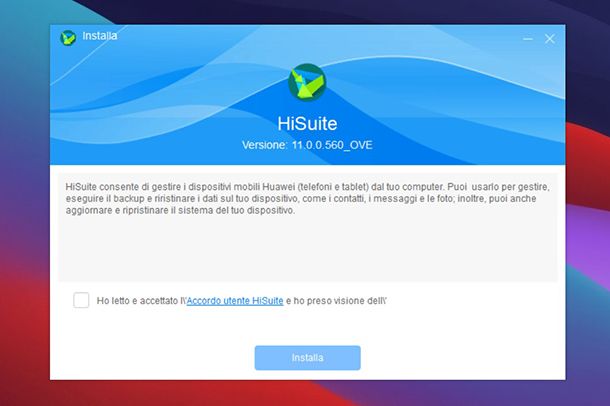
Hai deciso di effettuare il backup dei dati sul PC, per cui ti consiglio di utilizzare il programma HiSuite, espressamente realizzato da HUAWEI per i suoi dispositivi. Questo programma consente di gestire gli smartphone e tablet del brand direttamente dal PC, ed è compatibile sia con i PC Windows (supporta Windows 7 e successivi), sia con i Mac (supporta macOS Mountain Lion 10.8.5 e successivi). Per scaricare HiSuite sul tuo PC, collegati al suo sito Internet ufficiale e fai clic sul pulsante Scarica per Windows o Scarica per Mac a seconda del PC che stai utilizzando.
Se stai utilizzando un PC Windows, verrà scaricato un file .exe. Ora non devi far altro che aprirlo tramite doppio clic per far partire il processo d’installazione del programma. Nella finestra che a questo punto andrà ad aprirsi, metti il segno di spunta accanto alla voce Ho letto e accettato l’Accordo utente HiSuite, fai clic sul pulsante Installa e attendi qualche secondo affinché l’installazione di HiSuite venga portata a termine. Al termine dell’operazione, clicca sul pulsante Avvia per completare il setup.
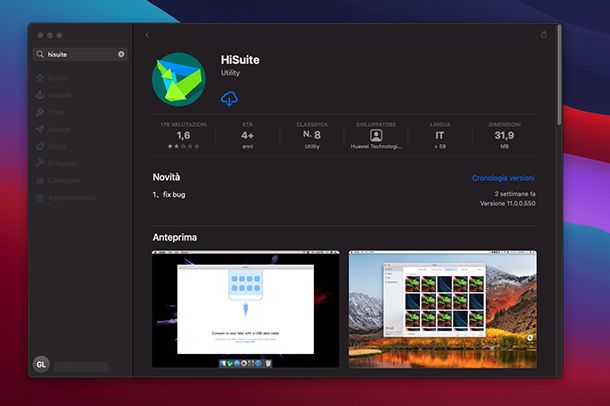
Se invece utilizzi un Mac, dopo aver fatto clic sul pulsante Scarica per Mac, verrai reindirizzato al Mac App Store, fai clic sul pulsante Ottieni e successivamente su Installa. Per confermare l’installazione inserisci la password del tuo ID Apple (o usa il Touch ID) e fai clic sul pulsante Ottieni.
In pochi secondi il programma verrà scaricato e installato sul tuo Mac. Perfetto, finalmente HiSuite è installato sul tuo computer è pronto all’utilizzo. D’ora in poi, il tutorial sarà valido sia se utilizzi un PC Windows che un Mac, poiché il programma è esattamente lo stesso.
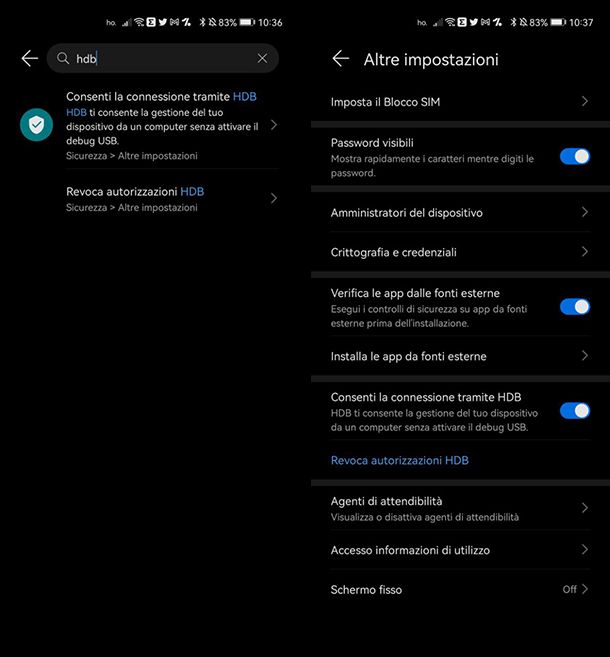
Bene, prima di collegare il tuo smartphone o tablet Huawei a HiSuite devi abilitare la modalità HDB sul dispositivo. Per farlo, apri le Impostazioni sul tuo dispositivo, facilmente riconoscibile dall’icona di un ingranaggio, e scrivi “HDB” nel box di ricerca posto in alto.
Ora, fai tap sulla prima voce che viene elencata e si aprirà una schermata chiamata Altre impostazioni. Tra le varie opzioni disponibili, attiva la voce Consenti la connessione tramite HDB tramite la levetta di attivazione posta di fianco e inserisci la password di sblocco del tuo dispositivo per confermare l’operazione.
Ci siamo, adesso apri HiSuite, connetti il tuo smartphone al computer usando il cavo USB in dotazione e fai tap sul pulsante Consenti all’avviso che compare sullo schermo del telefono. Ora il programma ti chiederà di installare HiSuite anche su smartphone, per cui fai clic sul pulsante Installa e successivamente inserisci il codice numerico che compare sullo schermo del tuo smartphone/tablet. In pochi secondi il tuo PC e il tuo dispositivo HUAWEI saranno connessi.
Ora che HiSuite ha riconosciuto il tuo dispositivo, puoi passare all’azione e avviare un bel backup dei tuoi dati. Clicca quindi sulla voce Backup/Ripristina che si trova nel menu laterale posto sulla sinistra e, dal tuo smartphone consenti l’accesso ai file e contatti.
Ora HiSuite ti mostrerà tutti i dati che verranno sottoposti a backup, se ti interessa fare un backup completo apponi il segno di spunta accanto alla voce Tutti posta in alto a destra, altrimenti seleziona esclusivamente il tipo di file di cui vuoi effettuare il backup.
Una volta deciso che tipo di backup effettuare, fai clic sul pulsante Backup posto in basso e inserisci una password che andrà a crittografare il tuo backup. Per procedere, fai clic sul pulsante OK e attendi pazientemente che il backup venga portato a termine.
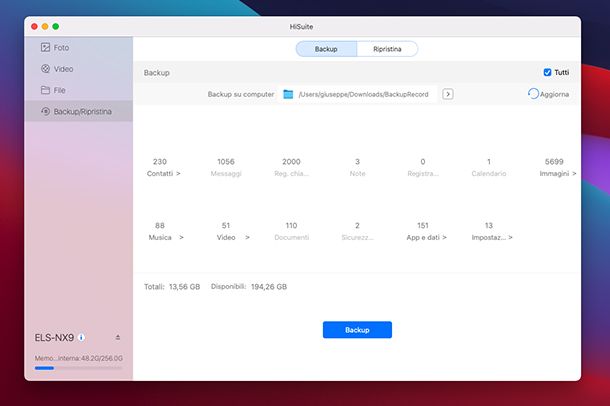
Ad operazione completata, se vuoi copiare foto, video o altri elementi dalla memoria dello smartphone al computer, puoi accedere all’Esplora File di Windows (la cartella gialla collocata in basso a sinistra sulla barra delle applicazioni), selezionare Computer/Questo PC dalla barra laterale di sinistra e visualizzare il contenuto della memoria dello smartphone, facendo doppio clic sul nome di quest’ultimo (es. HUAWEI P40 Pro).
Da qui potrai copiare le cartelle o file di tuo interesse (ad esempio le foto, che sono contenute nella cartella DCIM) effettuando un classico copia-e-incolla.
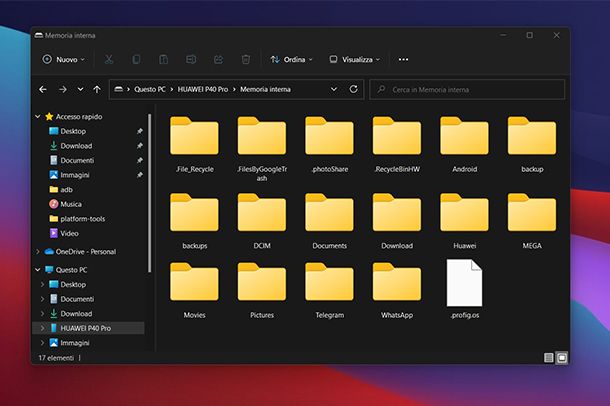
Se invece utilizzi un Mac, per accedere ai file contenuti nello smartphone e copiarli sul computer, devi usare l’utility gratuita Trasferimento File Android di cui ti ho parlato in maniera dettagliata nel mio tutorial su come trasferire file da Android a Mac.
Backup delle app
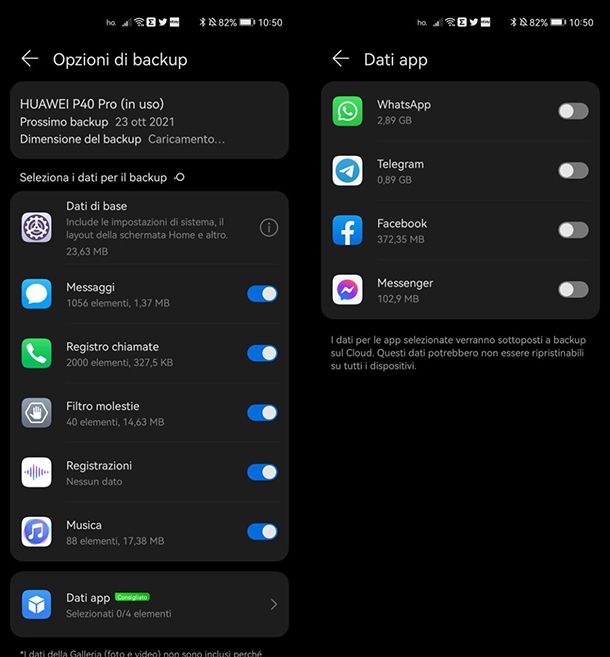
Se, invece, ti interessa effettuare esclusivamente il backup delle app, ti consiglio di affidarti direttamente al software HiSuite, come spiegato nel capitolo precedente. Se invece vuoi operare dallo smartphone, è possibile effettuare il backup dei dati di alcune app utilizzando il Cloud Huawei, come ti ho spiegato nel capitolo dedicato. Tieni presente, però, che il backup delle app che viene effettuato riguarda solo alcune app specifiche, come WhatsApp, Telegram e Facebook.
Ti ricordo, inoltre, che alcune app hanno già al loro interno dei sistemi di backup, che potrebbero tornarti molto utile. Nel caso di WhatsApp, ad esempio, per avviare un backup (sia online che offline) basta avviare l’app, pigiare sul pulsante con i tre puntini posto in alto a destra e selezionare la voce Impostazioni dal menu che compare.
Successivamente, fai tap sulla voce Chat e su Backup delle chat. Per effettuare un backup completo non devi far altro che fare un tap sul pulsante Esegui backup e attendere pazientemente la fine delle operazioni di backup. Se hai un dispositivo dotato di servizi Google, puoi anche abilitare il Backup su Google Drive. Per maggiori informazioni al riguardo puoi leggere la mia guida su come ripristinare backup WhatsApp.
Scansione antimalware
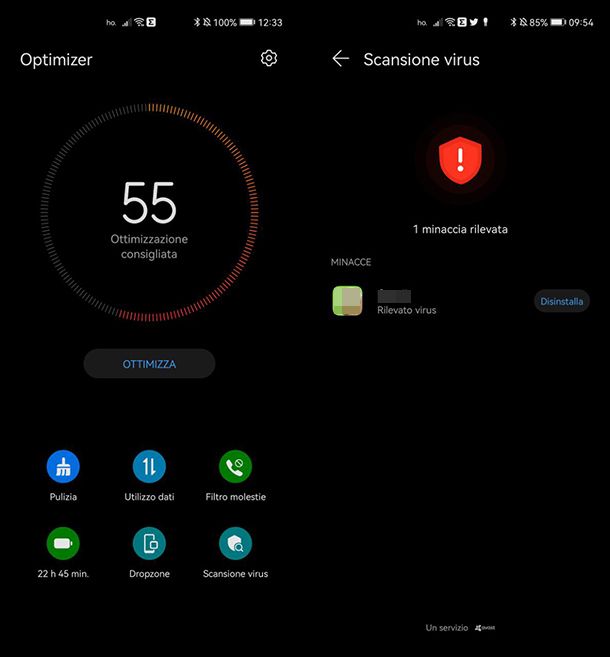
Prima di resettare il tuo dispositivo HUAWEI, però, ti consiglio di effettuare una scansione antimalware. Ti stai chiedendo il perché? Te lo spiego subito: se il tuo dispositivo ha iniziato ad avere problemi in maniera improvvisa, è possibile che sia stato inferrato da un malware. Effettuando una scansione potresti individuare il problema e risolverlo, evitandoti tutta la procedura di reset del dispositivo.
Per effettuare una scansione antimalware puoi utilizzare l’app Optimizer, installata di default su tutti i dispositivi HUAWEI. Apri l’app in questione e nella schermata principale fai un tap sul pulsante Scansione virus. In pochi secondi l’app effettuerà una scansione del tuo dispositivo e ti elencherà tutte le minacce presenti. Se viene rilevata la presenza di un virus all’interno di un’app che hai installato, non devi far altro che tare un tap sul pulsante Disinstalla presenta a fianco a ogni voce. Dopo aver rimosso tutte le minacce ti consiglio di riavviare il dispositivo.
In alternativa, puoi dare un’occhiata ad altri antivirus per Android, come quelli che ti ho segnalato nella mia guida sul tema.
Resettare HUAWEI: procedura standard
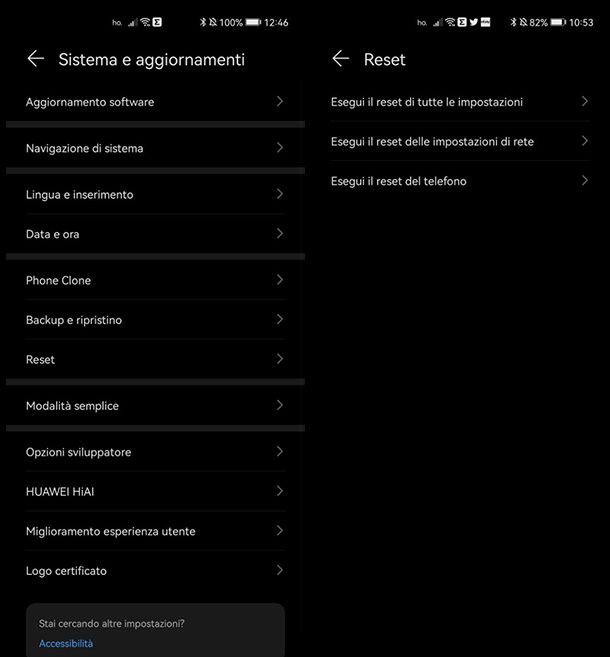
Dopo aver effettuato il backup completo del tuo dispositivo sei finalmente pronto a resettarlo. Apri dunque le Impostazioni e fai tap sulle voci Sistema e aggiornamenti e Reset. Nella schermata successiva, fai tap sulle voci Esegui il reset del telefono e Ripristina telefono: per confermare l’operazione inserisci la password del tuo account HUAWEI.
Lo smartphone si riavvierà ed entro qualche minuto lo potrai usare come se fosse appena uscito dalla confezione di vendita. A quel punto potrai decidere se impostarlo come un nuovo device (opzione da scegliere se devi vendere il device) o se ripristinare i dati e le impostazioni usando HiSuite o associandolo nuovamente al tuo account Google (solo per dispositivi HUAWEI con GMS) o usando il Cloud Huawei inserendo il tuo account HUAWEI.
Sia per quanto riguarda il ripristino dei dati da Google o tramite Cloud Huawei, avviene in maniera completamente automatica. Per ripristinare i dati con HiSuite, invece, non devi far altro che collegare lo smartphone al PC, selezionare la voce Backup/Ripristina e successivamente spostarti sulla voce Ripristina posta in alto. Da qui seleziona il backup effettuato in precedenza, inserisci la password di quel determinato backup e avvia il ripristino.
Resettare HUAWEI tramite Recovery
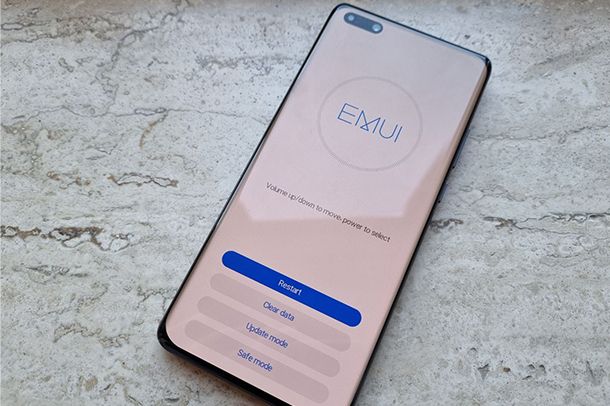
Qualche volta può capitare che lo smartphone si blocchi e quindi non permetta in alcun modo di raggiungere il menu di ripristino presente nelle impostazioni. Niente paura, però, perché è possibile resettare HUAWEI tramite Recovery. Come dici? Non sai cosa è la Recovery? Si tratta di un software che agisce al di fuori di Android e permette di compiere varie operazioni, tra cui il ripristino del dispositivo alle condizioni di fabbrica.
Prima di poter accedere alla Recovery, però, è necessario che il dispositivo sia spento. Se il tuo dispositivo HUAWEI è bloccato, ma ancora accesso, puoi forzare il suo spegnimento semplicemente tenendo premuto a lungo sul tasto Power, fino a quando non vedi il dispositivo spegnersi all’improvviso. Bene, ora puoi finalmente entrare nella Recovery, per farlo bisogna tenere premuti i tasti Volume Su e Power e quando compare il logo HUAWEI lasciare il tasto Power e continuare a tenere premuto solo il tasto Volume Su. Dopo qualche secondo comparirà il menu della Recovery, con diverse voci a tua disposizione.
Per effettuare il reset completo del dispositivo, seleziona la voce Clear data: per raggiungerla usa i tasti del volume o il touch-screen (se abilitato) e successivamente seleziona la voce Factory reset, premendo una volta sul tasto Power o con il touch-screen (da confermare poi selezionando yes). In pochi secondi verrà effettuato il reset completo del dispositivo e tornerai automaticamente al menu iniziale. Da qui seleziona la voce Restart per riavviare il dispositivo utilizzando il tasto Power.
Se qualche passaggio non ti è chiaro, cerca dei video su YouTube dedicati all’hard reset dei terminali HUAWEI: ti aiuteranno sicuramente a comprendere meglio tutta la procedura che bisogna seguire.

Autore
Salvatore Aranzulla
Salvatore Aranzulla è il blogger e divulgatore informatico più letto in Italia. Noto per aver scoperto delle vulnerabilità nei siti di Google e Microsoft. Collabora con riviste di informatica e cura la rubrica tecnologica del quotidiano Il Messaggero. È il fondatore di Aranzulla.it, uno dei trenta siti più visitati d'Italia, nel quale risponde con semplicità a migliaia di dubbi di tipo informatico. Ha pubblicato per Mondadori e Mondadori Informatica.






